Služba skladování Windows načte disk, co dělat
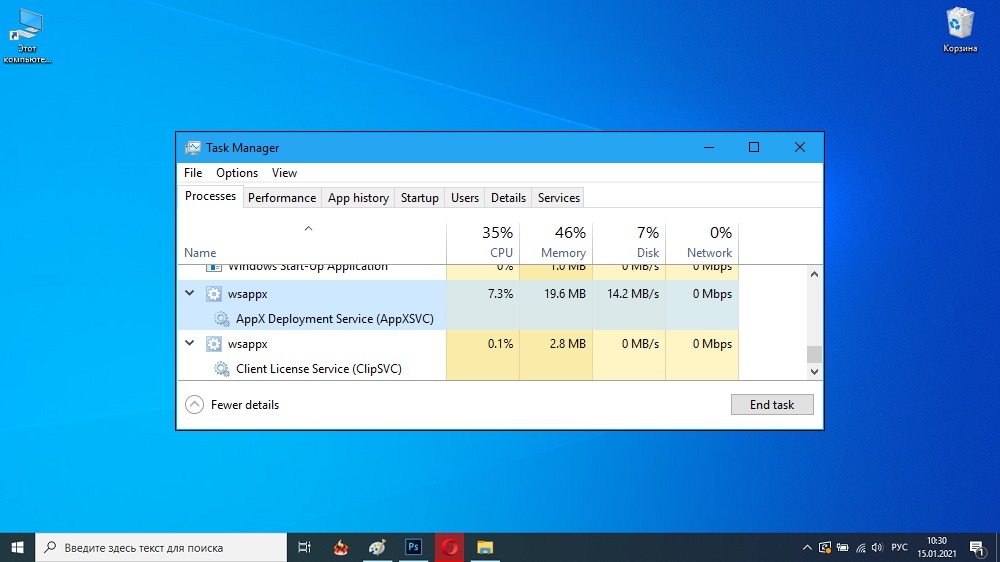
- 3107
- 453
- Theofil Matějíček Phd.
Když počítač visí a vydává charakteristické zvuky, zdá se, že je zaneprázdněn nějakou obtížnou prací s mnoha procesy. Současně jste nezačali s lehkým aplikací, jako je textový editor. Pokud se podíváte na „Správce úloh“, pak bude stoprocentní pracovní zátěž na disku několika týmy iniciovaných úložnými službami. Někdy vezme asi padesát procent RAM.
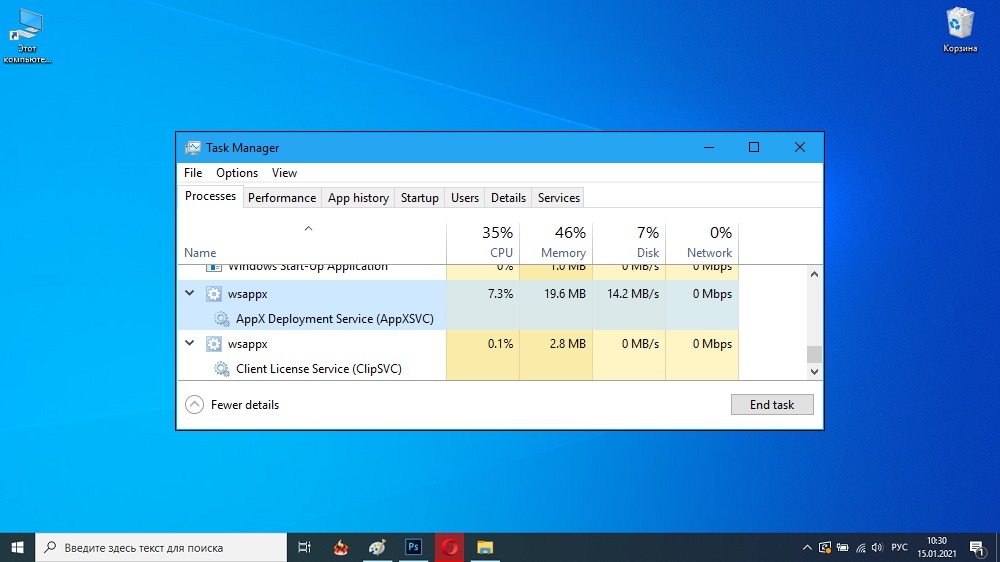
Pojďme zjistit, co to je a jak se vypořádat s tímto jevem.
Co je to úložná služba
Úložná služba je zodpovědná za načítání aplikací z trhu Windows, jejich správnou instalaci, včasnou aktualizaci, sledování licencí a odesílání oznámení o potřebě je rozšířit. Současně uvádí na trh několik procesů na pozadí: WSAPPX, AppssVC a Clipsvc. Služba navíc vůbec nestará, zda používáte Windows Store - ve výchozím nastavení to funguje. Tento problém je charakteristický pro Windows 8 a 10, dřívější verze mu nepodléhají, protože nemají trh.
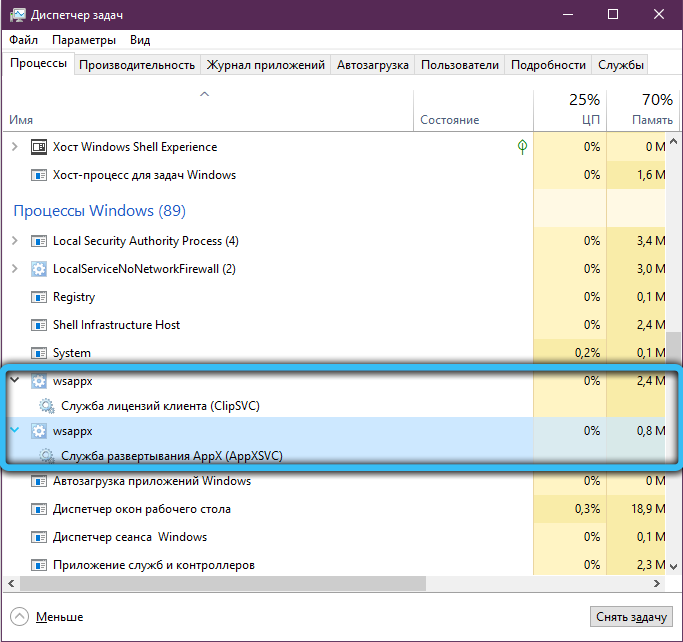
Podívejme se, co procesy podřízené úložné službě dělají:
- AppssVc hledá a nastavuje aktualizace. Předpokládejme, že jste nepoužívali stavěný OS Skype a stahovali jste jej samostatně. Služba stejně: Bude podporovat předem nainstalovaný Skype v pracovním stavu. A pokud přišel čas na jeho aktualizaci, okamžitě začne provádět výběrem zdrojů z programu, ve kterém nyní pracujete a zcela zachytíte disk.
- CLIPSVC bděle zajišťuje, že program nepoužíváte z Windows Store, aniž byste jej zaplatili. Je to tento proces, který vám posílá oznámení o potřebě prodloužit licenci. Sama o sobě není aktivována - pouze pokud se pokusíte spustit předinstalovaný. Například jste používali balíček Placené kanceláře a poté změnili názor a stáhli si ji jinde. CLIPSVC vám stále laskavě připomene, že vypršela platnost předchozí licence.
- WSAPPX vede všechny výše uvedené procesy.
Storage Service načte disk: co dělat
Služba skladování by neměla načíst disk, ale bohužel se to stane. Důvodem je nekonzistence síly počítače a intenzita zdroje systému. Prodejci technologie o takových věcech příliš nemyslí a namísto jednoduchého „sedmi“ nasazených notebooků s rozpočtem Windows 8 nebo 10. PC není schopen dokončit vše, co je systémem koncipováno. Současně, i když odstraníte výše uvedené procesy ze současného plánu v „Dispečerovi úkolu“, se tam znovu objeví a nebudou je možné je navždy zakázat.
Pokud však služba skladování Windows 10 načte CPU, disk a paměť, vyvstává otázka: je možné se tomu nějak vyhnout, protože není možné vypnout. Existuje několik řešení:
- Vypněte aktualizace automatického obchodu. Chcete -li to provést, přejděte na svou domovskou stránku, najděte nabídku nad pravou, určenou třemi vodorovnými pomlčkami a vyberte „Nastavení“. Naopak, možnost „Aktualizace automaticky“ má přepínač - posuňte jej k deaktivaci (musí se stát šedou z modré).
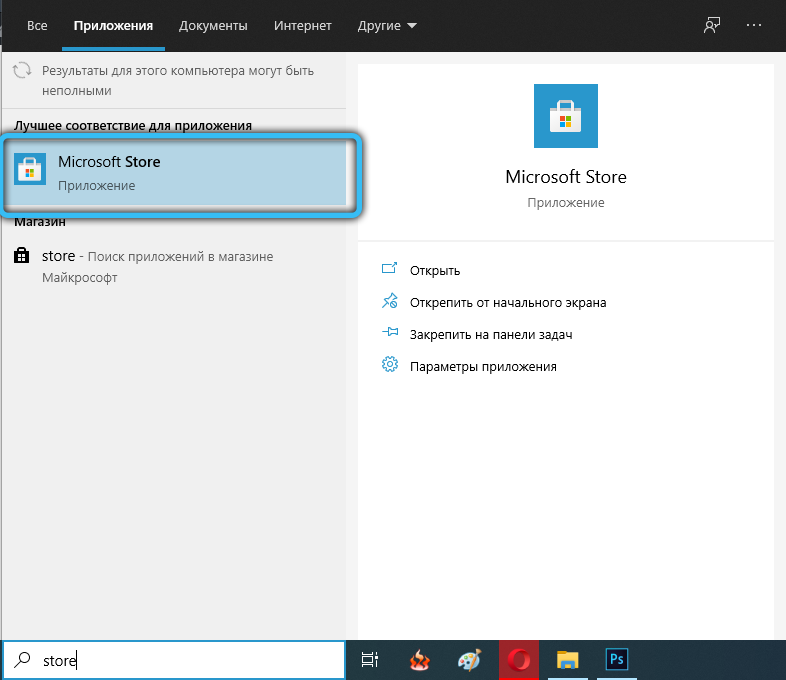
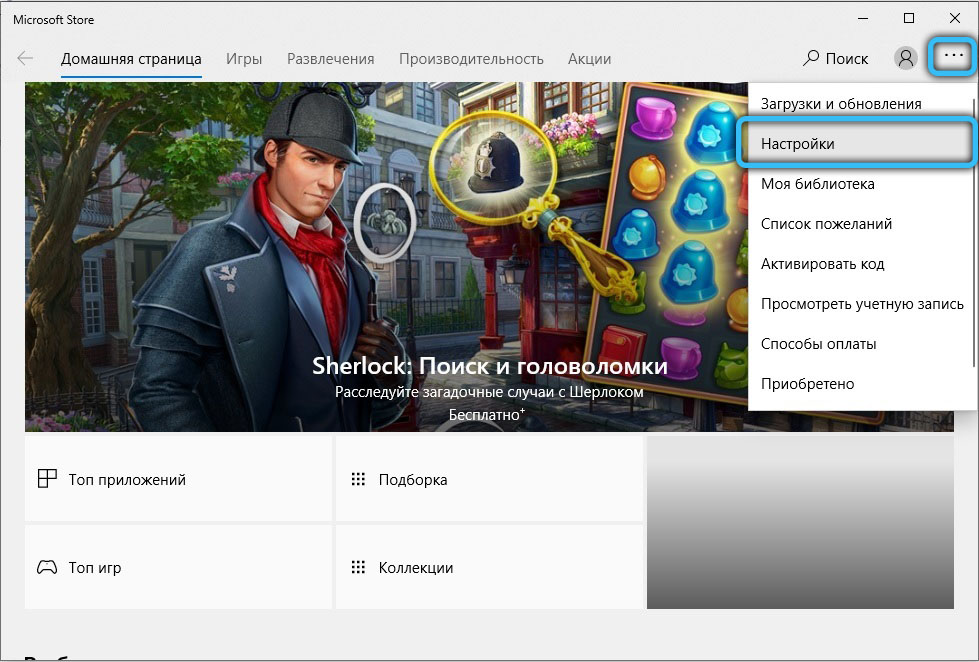
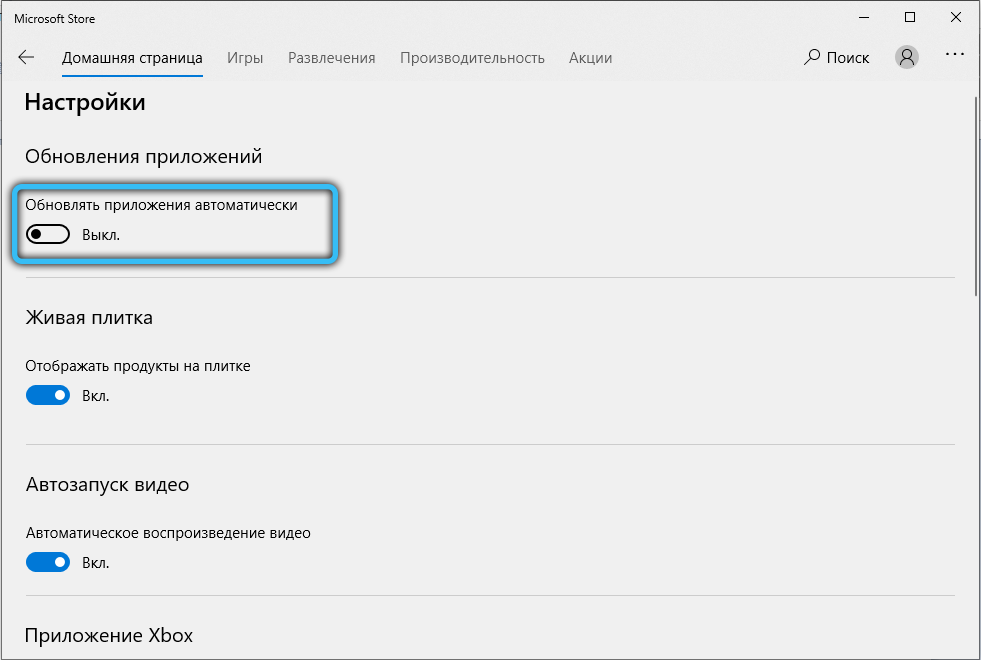
- Pokud máte starý nebo levný počítač, nechodte do Windows Store, nespusťte aplikace, které jsou tam nainstalovány. Tyto akce povedou k aktivaci úložné služby a načte se disk znovu. Lepší stahování z jiného zdroje.
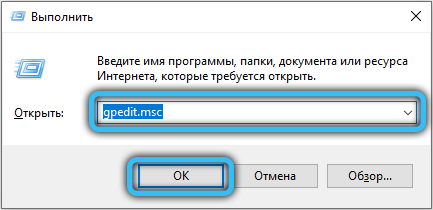
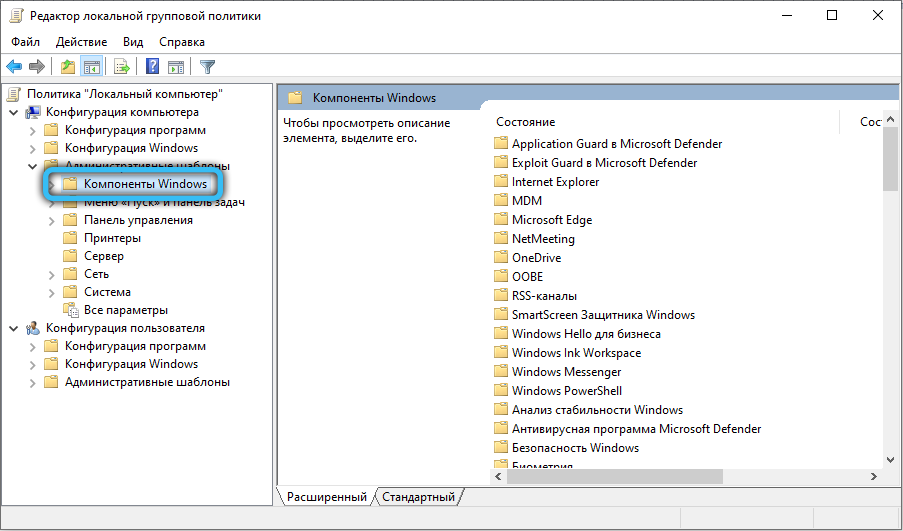
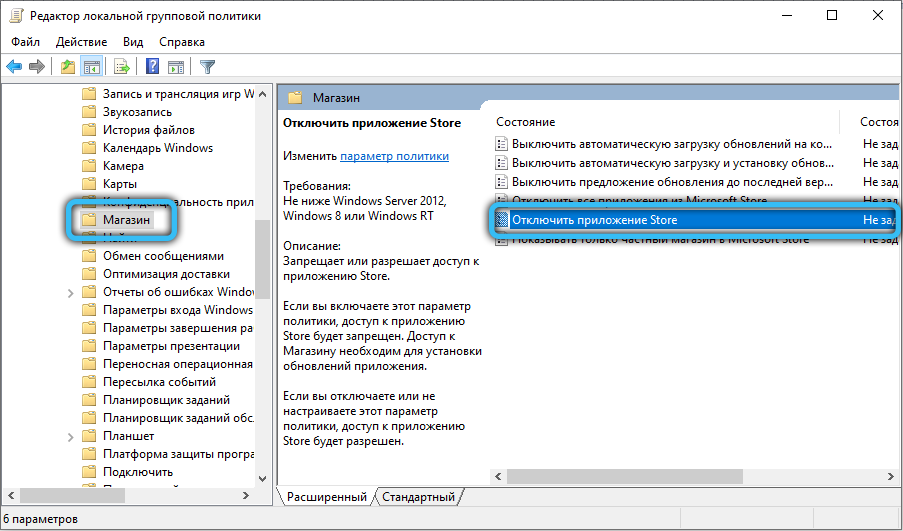
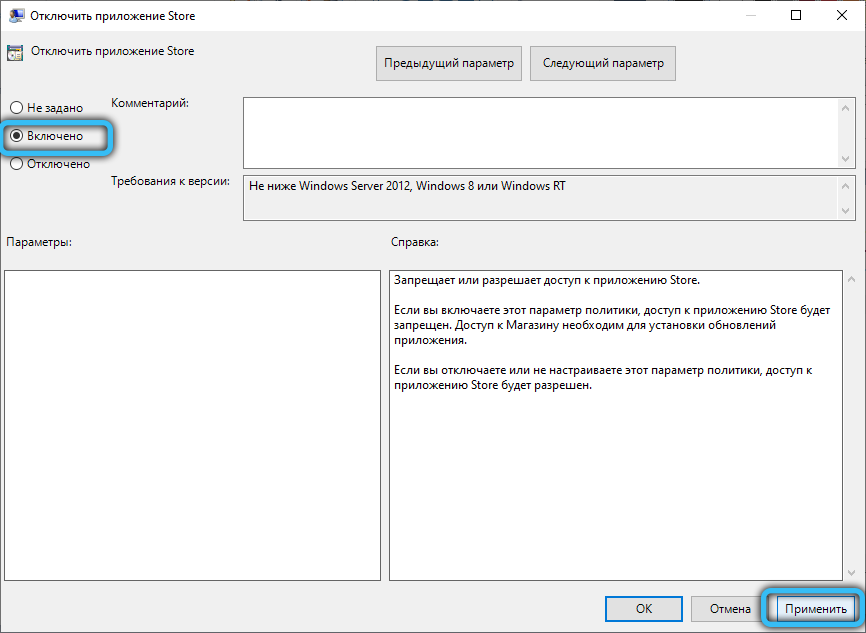
- V kritických případech byste měli přemýšlet o změně verze Windows. Pokud je „osm“ nebo „tucet“ příliš těžké, nahraďte je „sedm“ - váš počítač bude fungovat mnohem rychleji.
Někdy se také stává, že pod rouškou WSAPPX virus, který si přivlastnil název systému systémového procesu. Nezapomeňte zkontrolovat tuto příležitost:
- Stáhněte si nějaký firewall z oficiálního webu: Dostatek demo, přenosný nástroj nebo jen online skener.
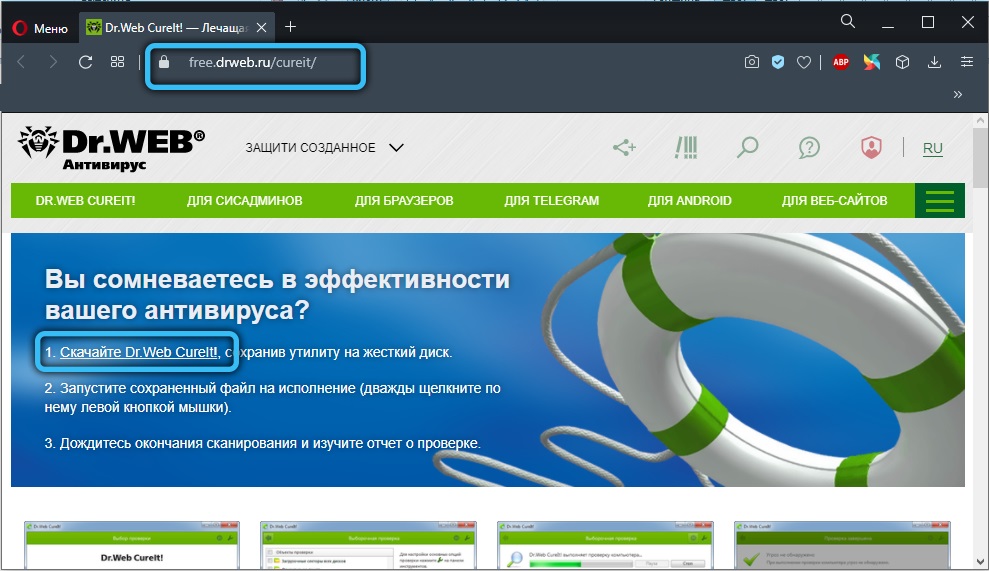
- Zahajte „úplnou kontrolu“ celého obsahu.
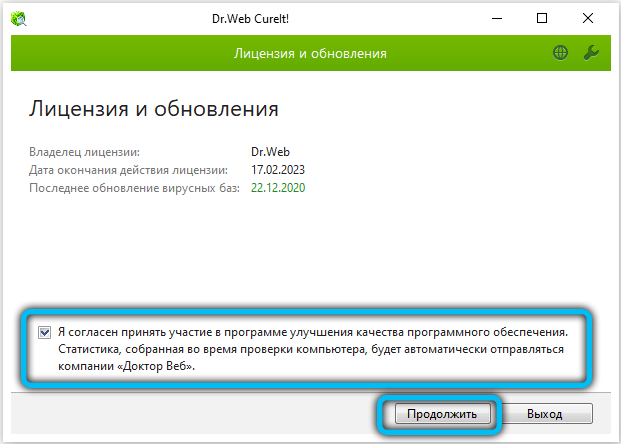
- Počkejte, až antivirové skenování všeho: Proces může trvat 12 nebo více hodin - závisí na počtu prvků na discích. Aby vás to nedráždí, zapněte bránu firewall v noci, jen se ujistěte, že se počítač nevypne: Připojte náboj s notebookem, odstraňte časovač úspory energie, pokud je aktivní.
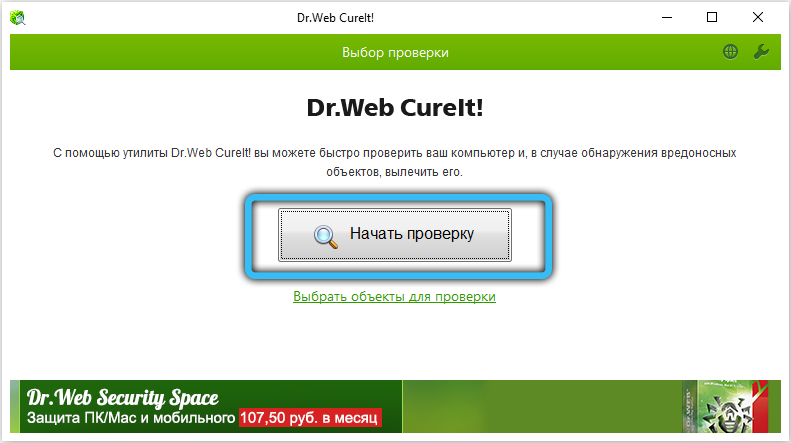
- Smažte detekované viry nebo je přesuňte do karantény.
- Restartujte OS a zkontrolujte, zda disk přestal načíst.
Po přijatých opatřeních skladovací služba přestane odebírat zdroje tak intenzivně, jak to doposud udělal. Pokud jste našli svůj vlastní efektivní způsob, jak se vypořádat s podobným problémem, ujistěte se o tom v komentářích.
- « Co je netbios ve Windows, jak povolit službu nebo pozastavit její práci
- Vsync Co je to, když by mělo být zapnuto nebo vypnuto »

